Sanal masaüstlerinde otomatikleştirme
Sanal masaüstü bilgisayarlar için Power Automate aracısı ile, sanal masaüstlerindeki işlemleri fiziksel cihazlarda olduğu kadar kolay bir şekilde otomatikleştirebilirsiniz. Sanal masaüstünüz Citrix veya Microsoft Uzak Masaüstü Protokolü (RDP) kullanıyorsa fiziksel masaüstünüzde olduğu gibi UI öğelerini yakalayabilir, UI otomasyon eylemlerini dağıtabilir ve kaydediciyi kullanarak masaüstü akışları oluşturabilirsiniz.
Sanal masaüstü bilgisayarlar için Power Automate aracının hem siz bir akış tasarlarken hem de akış çalıştığında çalışıyor olması gerekir. Aracı, kullanıcı sanal masaüstünde oturum açtığında otomatik olarak başlar. Aracı sanal masaüstünüzde çalışmıyorsa el ile başlatın. Sanal masaüstü bilgisayarlar için Power Automate aracısını el ile başlatmak üzere masaüstünüzdeki kısayola çift tıklayın veya Başlat menüsünde Sanal masaüstü bilgisayarlar için Power Automate aracısı'nı arayın ve ardından ilgili sonucu seçin ya da Sanal masaüstü bilgisayarlar için Power Automate aracısına (varsayılan olarak C:\Program Files (x86)\Power Automate agent for virtual desktops) gidip PAD.RDP.ControlAgent.exe dosyasına çift tıklayın.
Masaüstü akışlarınızı geliştirip yürüteceğiniz makineye Masaüstü için Power Automate'i ve kullanıcı arabirimi otomasyon eylemleri için akışın yalnızca etkileşimde bulunduğu makineye Sanal masaüstü bilgisayarlar için Power Automate aracısını yüklemeniz önemlidir. Bu ikinci makine bir Citrix Masaüstü, bir Citrix Virtual App için ana makine, Windows RDP iletişimi olan bir uzak masaüstü veya Uzak Masaüstü uygulamasını barındıran bir makine olabilir.
Önkoşullar
Fiziksel cihazınız ve sanal makinenizde Windows 10 Pro, Windows 10 Enterprise, Windows 11 Pro, Windows 11 Enterprise, Windows Server 2016, Windows Server 2019 veya Windows Server 2022 yüklü olmalıdır.
Sanal masaüstüne Citrix veya RDP bağlantısının kapalı olduğundan emin olun ve ardından fiziksel cihazınıza Power Automate yükleyin.
Sanal masaüstü bilgisayarlar için Power Automate aracısını yükle
Sanal masaüstü bilgisayarlar için Power Automate aracısını indir.
Alternatif olarak, Power Automate masaüstü tasarımcısını başlatın ve Araçlar>Sanal masaüstü bilgisayarlar için Power Automate seçeneğini belirleyin.
Yükleyiciyi Citrix veya RDP sanal masaüstünüze kopyalayın.
Yönetici olarak, yükleyiciyi çalıştırın.
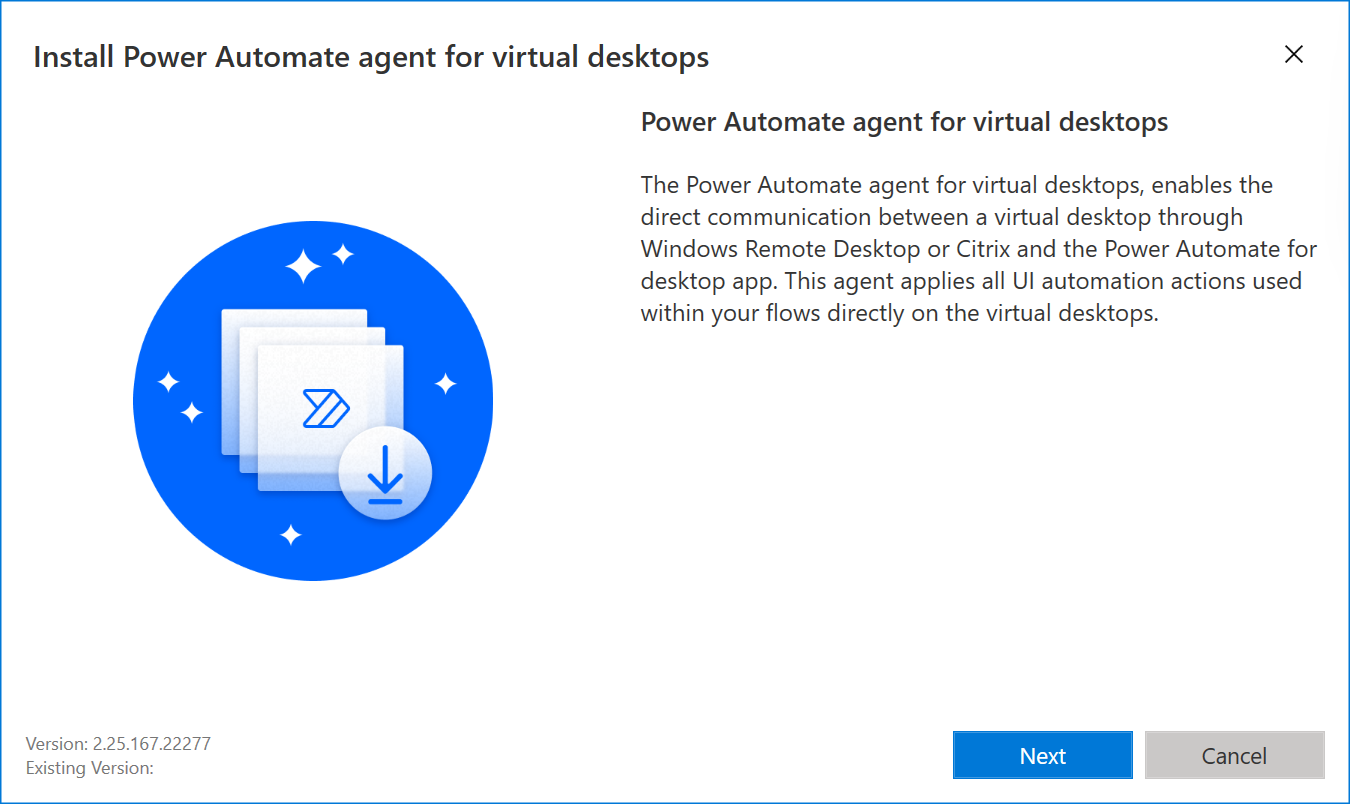
Yükleme tamamlandığında, aracının sanal masaüstünün bildirim alanında göründüğünden emin olun.
Aracının çalışmadığını fark ederseniz bildirim alanındaki kısayolu kullanarak aracıyı yeniden başlatın. Bir hatayla karşılaşırsanız Sanal masaüstü bilgisayarlar için Power Automate aracısıyla ilgili sorunları giderme bölümüne bakın.
Sanal masaüstü sürümleri için Power Automate'i ve aracıyı eşitleme
Sanal masaüstlerinde otomatikleştirmek için, sanal masaüstlerinin Power Automate sürümleri ve Power Automate aracısı aynı olmalıdır. Kullanıcı arabirimi öğelerini kaydetmeye veya yakalamaya başladığınızda bunlar farklıysa bunları eşitlemeniz istendiğinde Eşitle'yi seçin.
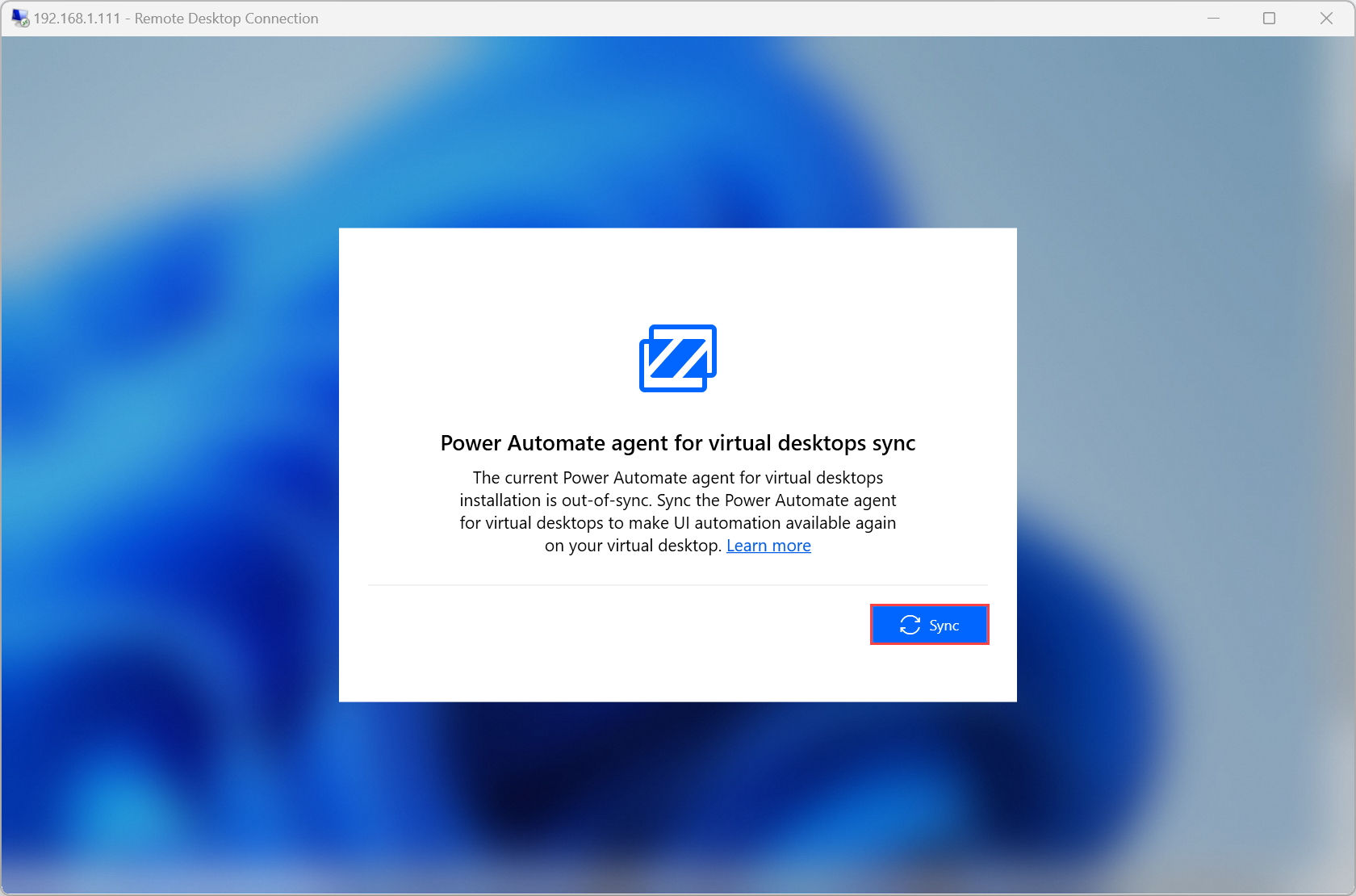
Bir masaüstü akışı çalışırken sürümler eşitlenmezse Power Automate, bunları otomatik olarak eşitler.
Not
Eşitlenen aracının DLL'leri C:\Users\kullanıcı adı\AppData\Local\Microsoft\Power Automate Desktop\RDP Automation Agents konumunda depolanır.
Sanal masaüstleri üzerinde yakalanan kullanıcı arabirimi öğelerini ayırt etme
Windows ve UI öğelerinin oluşturulan seçicileri, fiziksel bir cihazda mı yoksa sanal masaüstünde mi yakalandıklarına bakılmaksızın aynıdır. UI öğeleri bölmesindeki görsel göstergeler ve ağaç yapısı, sanal masaüstlerinde yakalanan UI öğelerini fiziksel bir aygıtta yakalananlardan ayırt etmenize yardımcı olur. Kullanıcı arabirimi öğeleri ve seçiciler hakkında daha fazla bilgi edinin.
Fiziksel cihazda yakalanan UI öğeleri, Bilgisayar ana öğesinin altında bulunur. Sanal masaüstünde yakalanan UI öğeleri RDP veya Citrix ana öğesinin altında bulunur. Her sanal masaüstünün kendi bireysel ağacı vardır. Sayısal önek, aynı türdeki sanal masaüstlerini ayırt etmenize yardımcı olur.

Not
Sanal masaüstünde, sanal uygulamada veya RemoteApp'te bir kullanıcı arabirimi öğesi yakaladığınızda bu, yakalama sırasındaki makinenin ayrıntılarına (IP, Ad vb.) bağlanır. Farklı bir makinede aynı kullanıcı arabirimi öğesiyle etkileşim kurmak isterseniz bunu tekrar o makinede yakalamanız gerekir.
Bilinen sorunlar ve sınırlamalar
Sorun: Sanal masaüstü otomasyonu yalnızca Windows RDP, RemoteApp, Citrix Desktop ve Citrix Virtual Apps'te kullanılabilir. Diğer sanal masaüstü platformları desteklenmez.
Geçici çözüm: Yok
Sorun: Sanal masaüstü bilgisayarlar için Power Automate aracısı, Windows 10 Home ve Windows 11 Home ile uyumlu değil.
Geçici çözüm: Yok. Uzak masaüstü bağlantısı bu Windows sürümlerinde desteklenmez.
Sorun: Masaüstü için Power Automate'i ve Sanal masaüstü bilgisayarlar için Power Automate aracısını doğru yükleseniz ve tüm ön koşulları karşılasanız bile Citrix Masaüstü'nde Sanal masaüstü bilgisayarlar için Power Automate aracısı başlatıldığında "Masaüstü için Power Automate ile iletişim kurulurken hata oluştu" iletisi alınıyor. Geçici Çözüm: Citrix yapılandırmasında "Sanal kanal izin verilenler listesi ilkesi" ayarını denetleyin. Sorunu çözmek için bu ayarın devre dışı bırakılması gerekir. Etkinse "Sanal kanal izin verilenler listesi ilkesi" ayarını devre dışı bırakmak için Citrix yöneticinize başvurun.
Sorun: Sanal masaüstü otomasyonu, Microsoft Store üzerinden yüklenen Power Automate'te desteklenmez.
Geçici çözüm: Microsoft C ve C++ (MSVC) çalışma zamanı kitaplıklarını yükleyen Microsoft Visual C++ Redistributable'ı indirip yükleyin.
Sorun: Citrix ve RDP otomasyonu, web otomasyonu eylemlerinin kullanımını desteklemez.
Geçici çözümler:Web bileşenlerini masaüstü UI öğeleri olarak değerlendirin, fare, klavye ve OCR eylemlerini kullanın veya görüntüleri kullanarak otomasyon yapın.
Sorun: Bir akış çalışırken, sanal masaüstü penceresi simge durumuna küçültülürse bir öğe bulunamıyor.
Geçici çözüm: Sanal masaüstüyle etkileşim kurmak için UI otomasyon eylemlerini dağıtmadan önce sanal masaüstü penceresinde bir Odak penceresi eylemi kullanın.
Sorun: Kaydediciyi kullanırken sanal masaüstü penceresi ekranı kapladığında, Penceredeki metin alanını doldur ve Anahtarları gönder eylemleri beklendiği gibi çalışmayabilir.
Geçici çözüm: Kayıt sırasında sanal masaüstü penceresinin ekranı kaplamadığından emin olun.
Sorun: Sanal masaüstlerinde çalışan Java uygulamalarının kullanıcı arabirimi otomasyonu desteklenmez.
Geçici çözüm: Yok
Sorun: Citrix UI otomasyonu, Citrix Desktop ve Citrix App'i aynı oturumda kullanıyorsanız çalışmaz.
Geçici çözüm: Yok
Sorun: Sanal masaüstlerinde Pencere örneği/tanıtıcısı veya Pencere başlığı/sınıfı seçeneklerini kullanarak bir pencere tanımlama işlevi desteklenmez.
Geçici çözüm: Yok